Jellyfin, với hiệu suất ổn định, thiết kế tinh gọn và bộ sưu tập plugin hữu ích, đã trở thành một trong những công cụ hàng đầu giúp bạn tổ chức và truyền phát bộ sưu tập media của mình đến bất kỳ thiết bị nào trong ngôi nhà. Đặc biệt, việc triển khai Jellyfin cũng khá dễ dàng, với nhiều tùy chọn linh hoạt như Docker, Podman hoặc các container LXC.
Đối với người dùng Proxmox, Jellyfin kết hợp cực kỳ ăn ý với hệ thống này, miễn là bạn sẵn lòng dành thêm một chút công sức để cấu hình container. Nếu bạn đang tìm kiếm một giải pháp để tự quản lý thư viện phim, nhạc, podcast cá nhân và biến Proxmox thành trung tâm giải trí đa phương tiện mạnh mẽ, bài viết này sẽ cung cấp một hướng dẫn chi tiết từng bước để bạn tự host Jellyfin ngay trên máy chủ Proxmox của mình.
Triển Khai Máy Chủ Jellyfin Trên Proxmox
Bước đầu tiên để biến hệ thống Proxmox của bạn thành một cỗ máy stream media mạnh mẽ là tạo một container Jellyfin trong môi trường runtime. Với lựa chọn LXC, bạn có thể tận dụng image Jellyfin có sẵn trên kho lưu trữ Proxmox VE-Helper Scripts do cộng đồng quản lý để nhanh chóng triển khai container.
-
Chọn node Proxmox ưu tiên của bạn và mở tab Shell.
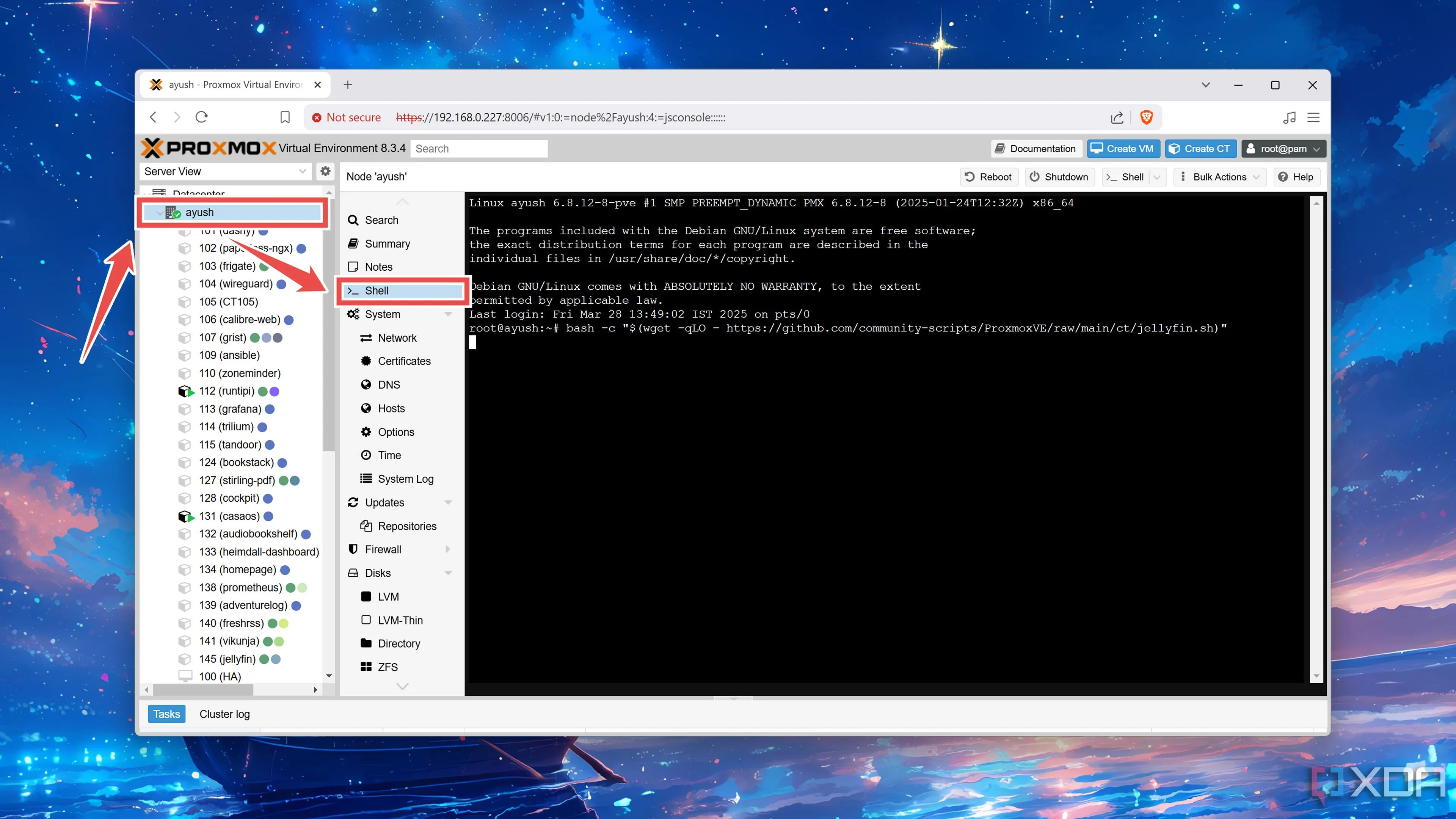 Giao diện Proxmox VE hiển thị tab Shell để truy cập dòng lệnh, bước đầu tiên trong quá trình cài đặt Jellyfin.
Giao diện Proxmox VE hiển thị tab Shell để truy cập dòng lệnh, bước đầu tiên trong quá trình cài đặt Jellyfin. -
Dán lệnh sau vào giao diện terminal và nhấn Enter:
bash -c "$(wget -qLO - https://github.com/community-scripts/ProxmoxVE/raw/main/ct/jellyfin.sh)"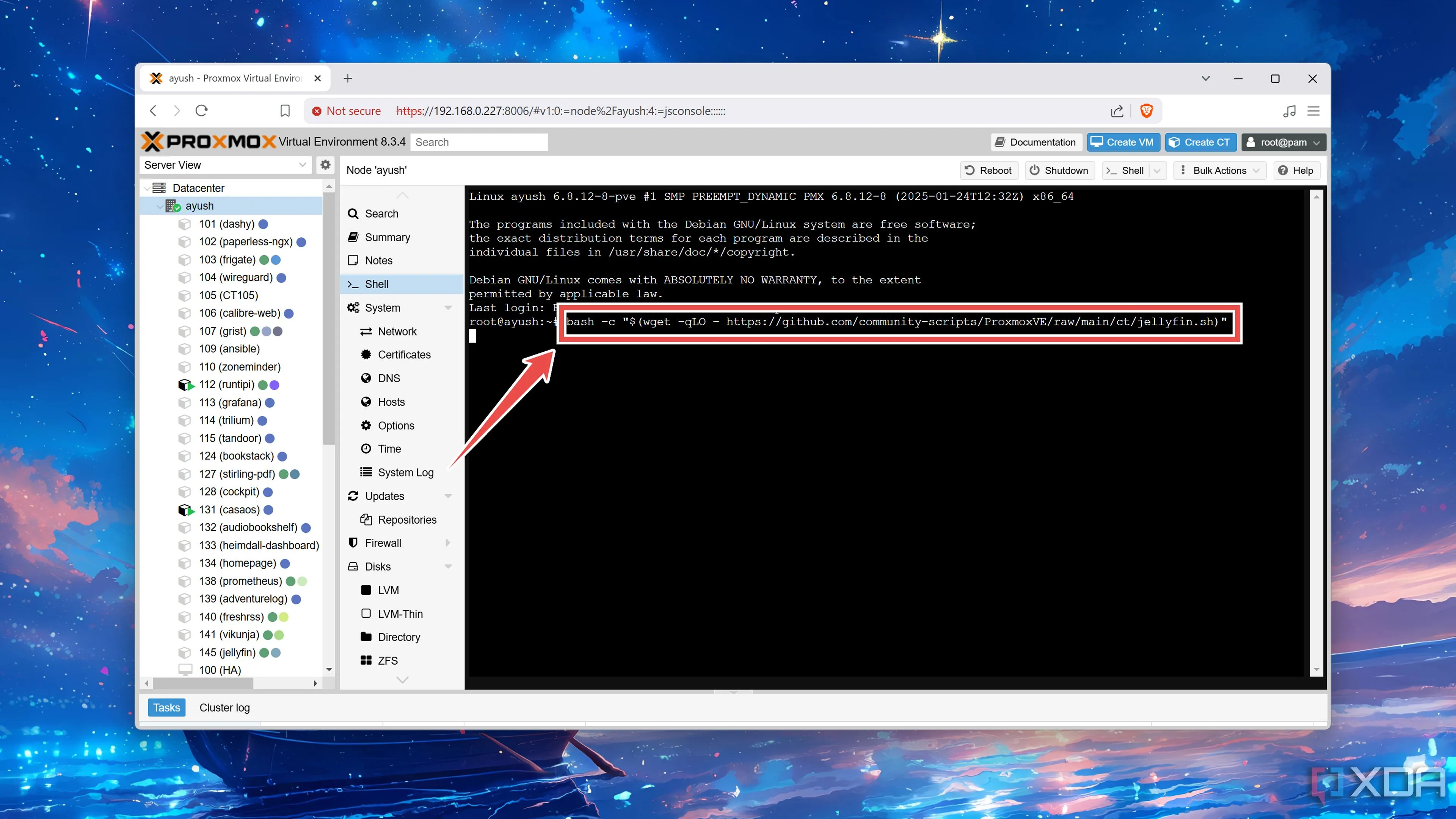 Thực thi lệnh bash để tải và chạy script cài đặt Jellyfin trong Proxmox LXC.
Thực thi lệnh bash để tải và chạy script cài đặt Jellyfin trong Proxmox LXC. -
Nhấn Yes khi Proxmox yêu cầu xác nhận trước khi chọn Advanced Settings (Cài đặt Nâng cao).
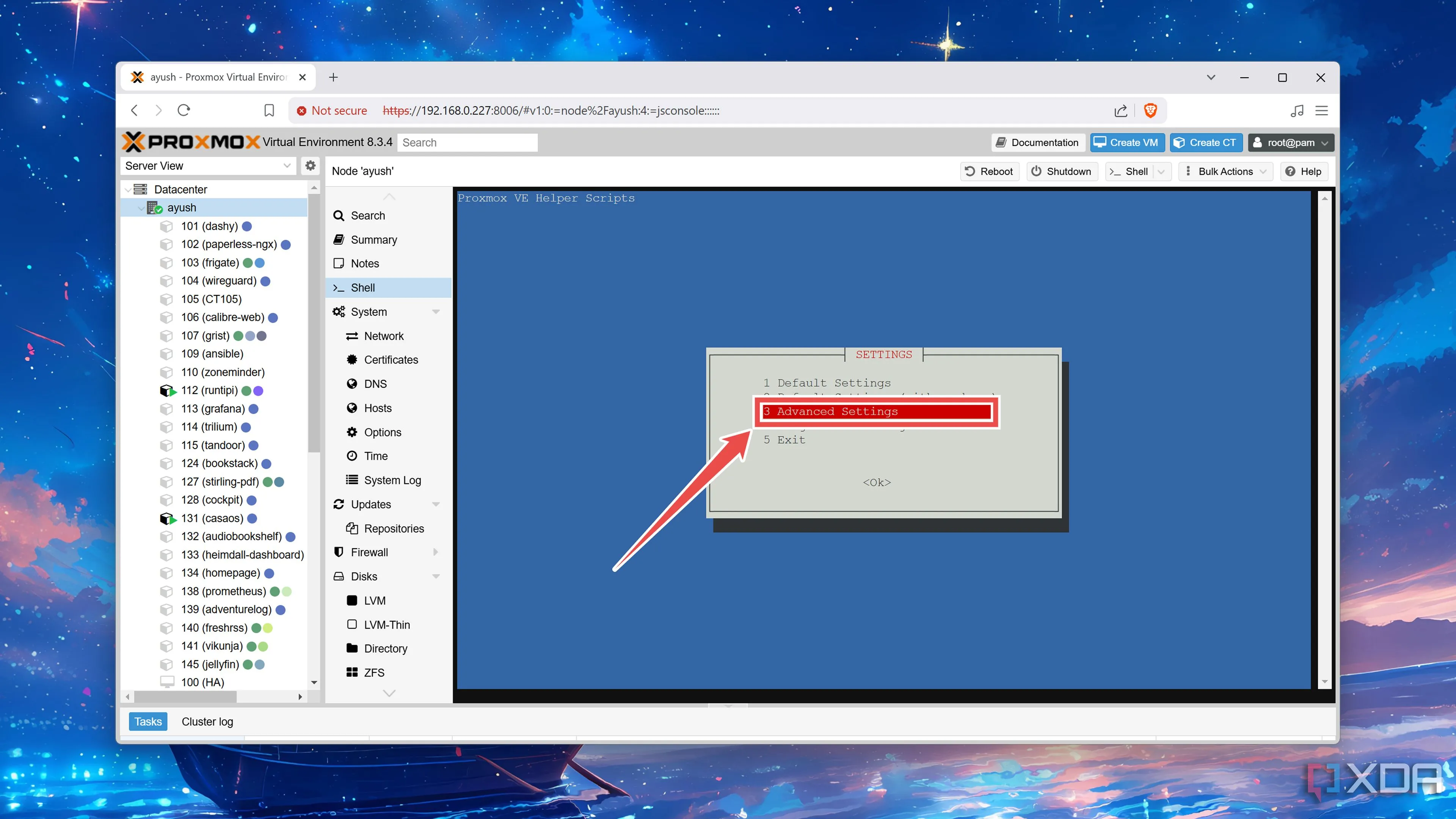 Lựa chọn thiết lập Advanced Settings (Cài đặt Nâng cao) khi triển khai container Jellyfin trên Proxmox.
Lựa chọn thiết lập Advanced Settings (Cài đặt Nâng cao) khi triển khai container Jellyfin trên Proxmox. -
Sử dụng phím mũi tên để di chuyển con trỏ đến tùy chọn Privileged, nhấn Spacebar để chọn và nhấn Enter để tiếp tục bước tiếp theo.
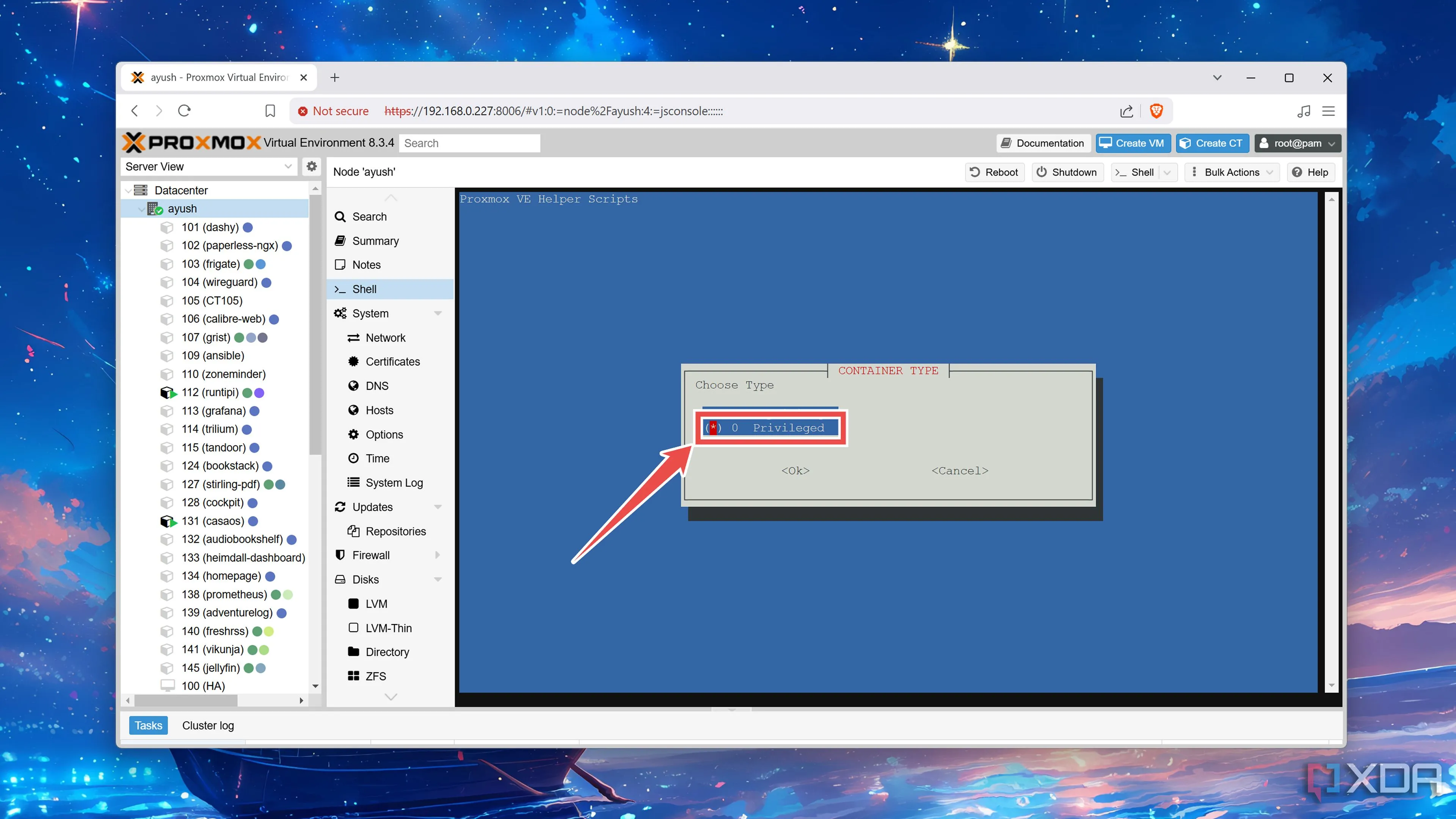 Chọn tùy chọn Privileged (Đặc quyền) trong quá trình tạo container LXC cho Jellyfin trên Proxmox.
Chọn tùy chọn Privileged (Đặc quyền) trong quá trình tạo container LXC cho Jellyfin trên Proxmox. -
Đảm bảo nhập Mật khẩu Root cho container Jellyfin LXC.
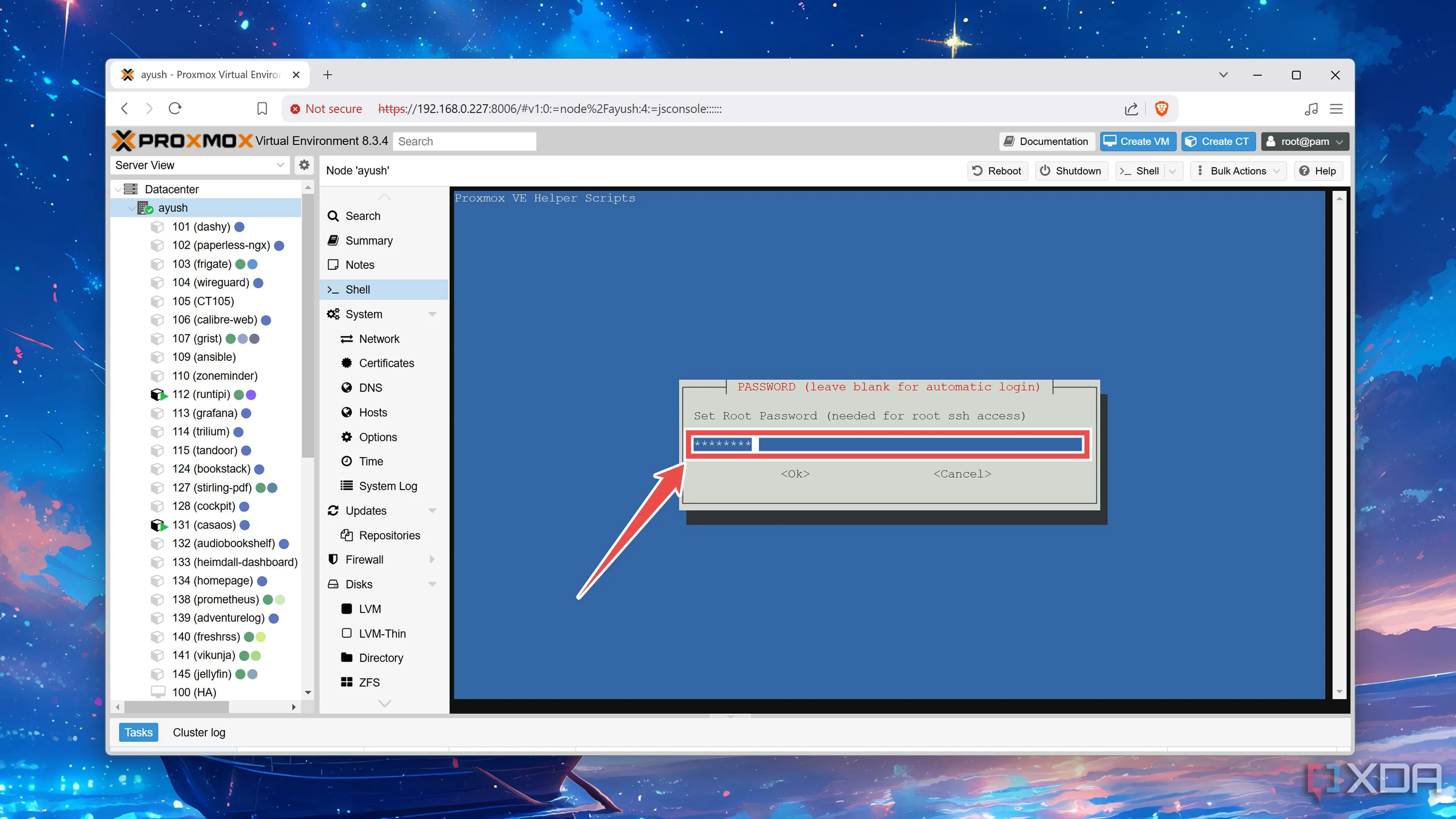 Nhập mật khẩu Root cho container Jellyfin LXC trong quá trình thiết lập Proxmox.
Nhập mật khẩu Root cho container Jellyfin LXC trong quá trình thiết lập Proxmox. -
Chọn các thiết lập Storage, CPU, Memory và Network lý tưởng cho container Jellyfin của bạn.
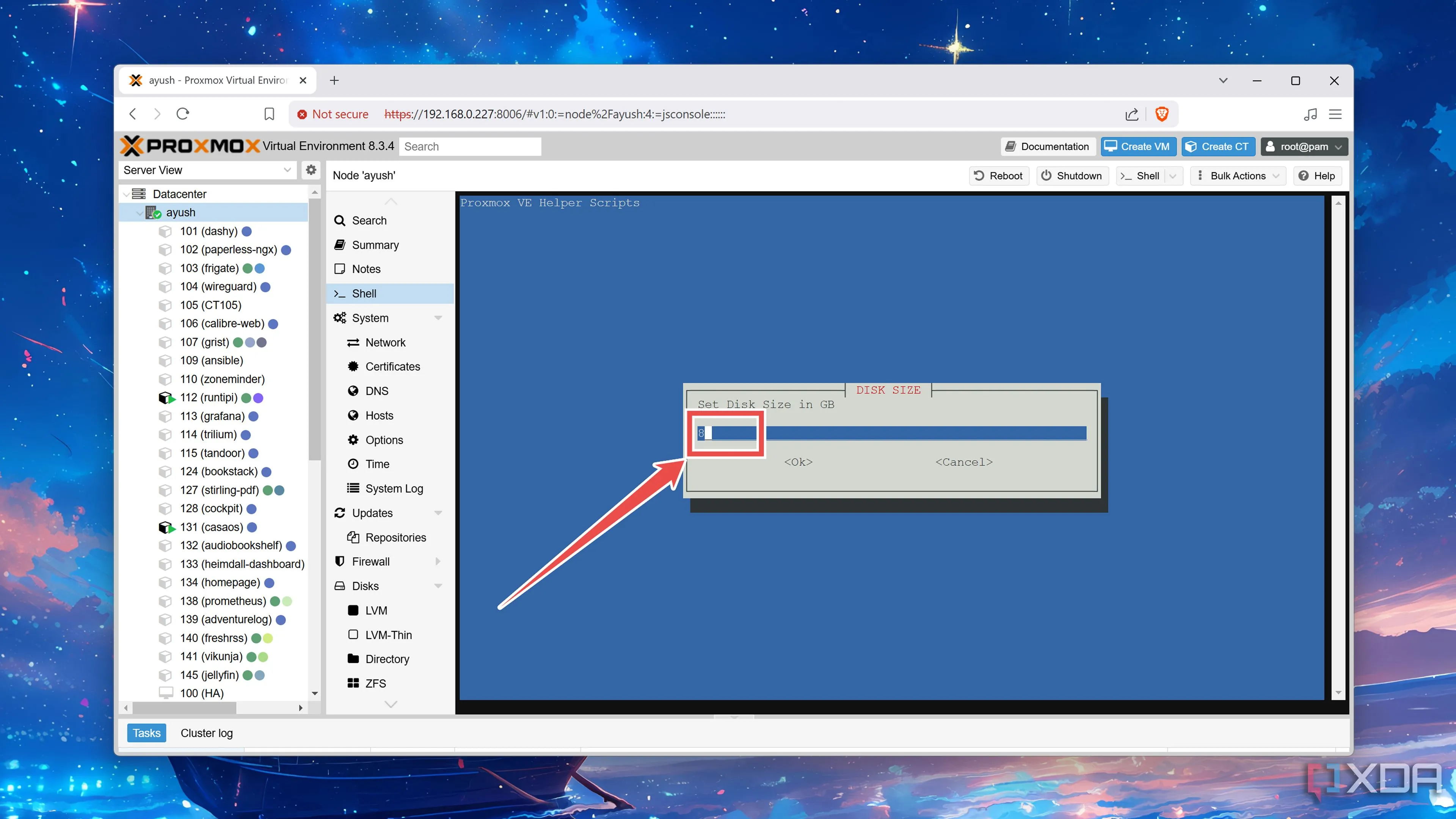 Cấu hình các thiết lập Storage, CPU, Memory và Network cho máy chủ Jellyfin LXC trên Proxmox.
Cấu hình các thiết lập Storage, CPU, Memory và Network cho máy chủ Jellyfin LXC trên Proxmox. -
Nhấn Yes khi script yêu cầu bạn kích hoạt Root access và chờ Proxmox hoàn tất việc tạo và triển khai container.
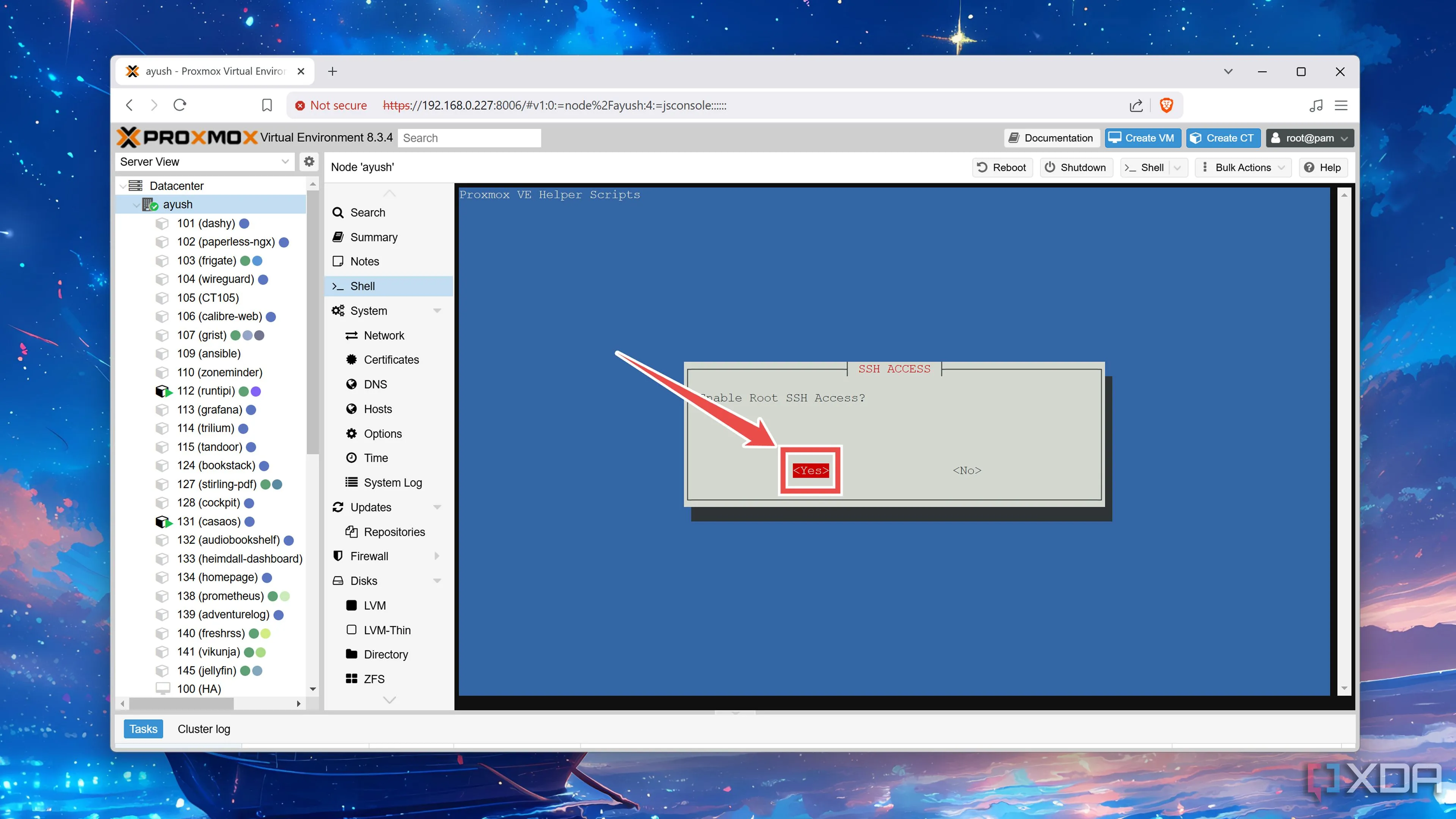 Kích hoạt quyền truy cập Root cho container Jellyfin LXC sau khi hoàn tất thiết lập cơ bản.
Kích hoạt quyền truy cập Root cho container Jellyfin LXC sau khi hoàn tất thiết lập cơ bản. -
Ngay sau đó, Proxmox sẽ tạo ra một địa chỉ IP cho máy chủ Jellyfin của bạn, và bạn có thể sử dụng địa chỉ này để truy cập giao diện web của container.
 Sử dụng địa chỉ IP được tạo để truy cập giao diện web của máy chủ Jellyfin LXC.
Sử dụng địa chỉ IP được tạo để truy cập giao diện web của máy chủ Jellyfin LXC.
Cấu Hình Giao Diện Web Jellyfin
Sau khi máy chủ Jellyfin của bạn đã online, đã đến lúc thực hiện quá trình thiết lập ban đầu thông qua trình hướng dẫn.
-
Chọn Ngôn ngữ hiển thị và nhấn Next trên màn hình chào mừng.
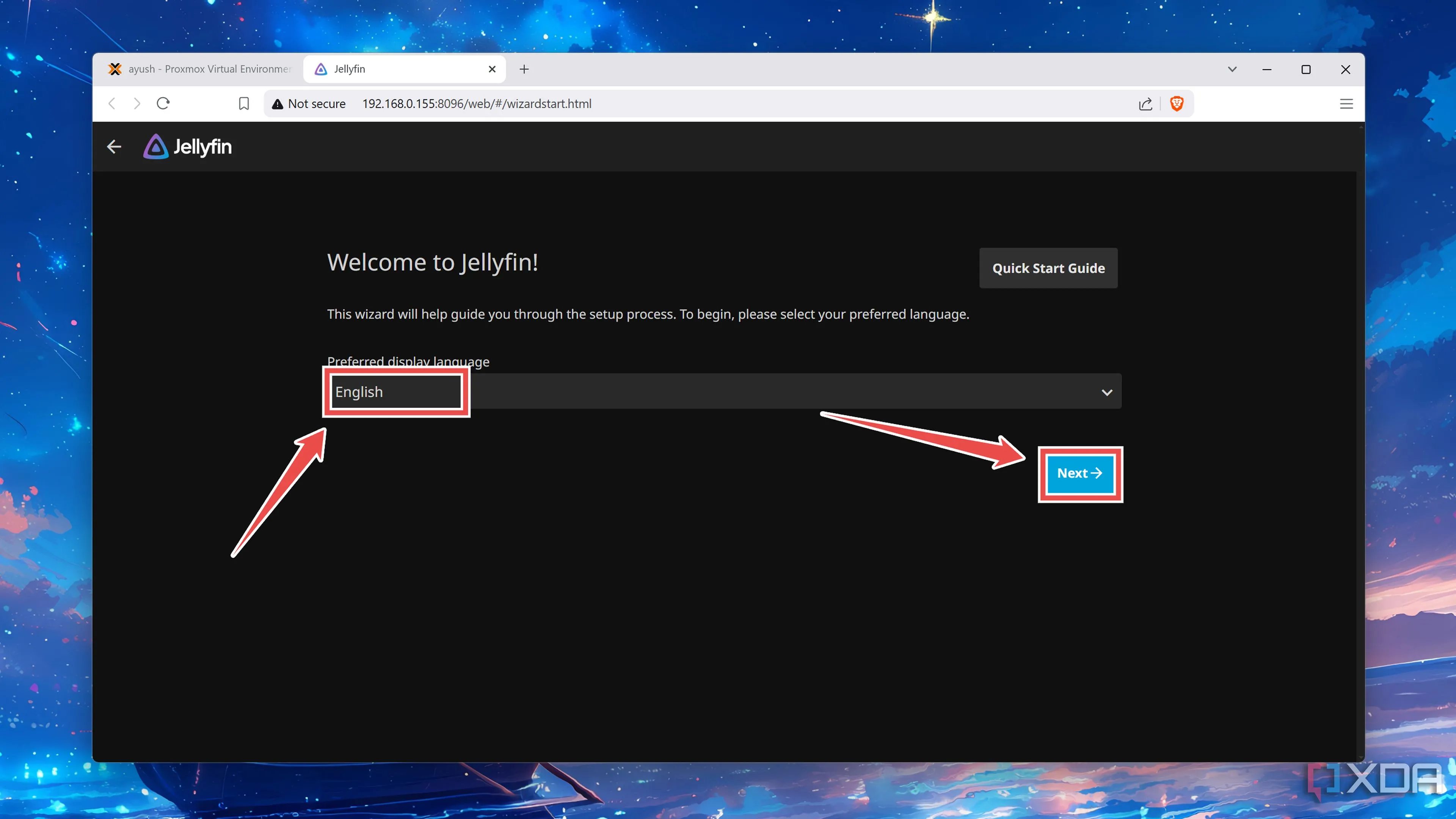 Chọn ngôn ngữ hiển thị trên màn hình chào mừng của giao diện web Jellyfin.
Chọn ngôn ngữ hiển thị trên màn hình chào mừng của giao diện web Jellyfin.Lưu ý: Hãy nhớ chọn Next sau mỗi bước trong phần này để tiếp tục.
-
Đặt Tên người dùng và Mật khẩu cho tài khoản quản trị của container Jellyfin.
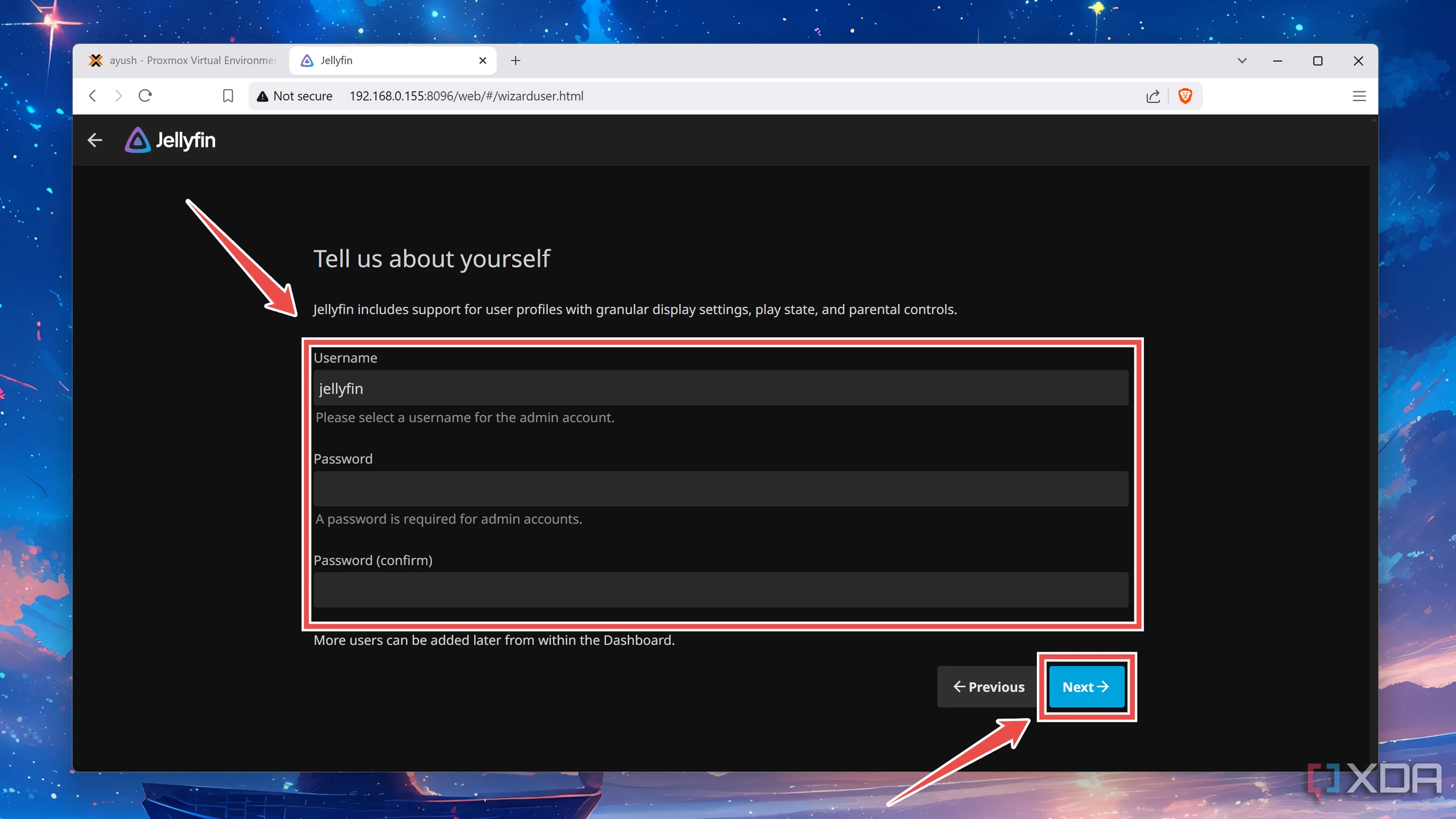 Nhập tên người dùng và mật khẩu để tạo tài khoản quản trị cho máy chủ Jellyfin.
Nhập tên người dùng và mật khẩu để tạo tài khoản quản trị cho máy chủ Jellyfin. -
Giữ nguyên tab Media Libraries (Thư viện media) và chọn cài đặt Language (Ngôn ngữ) và Country/Region (Quốc gia/Khu vực) của bạn.
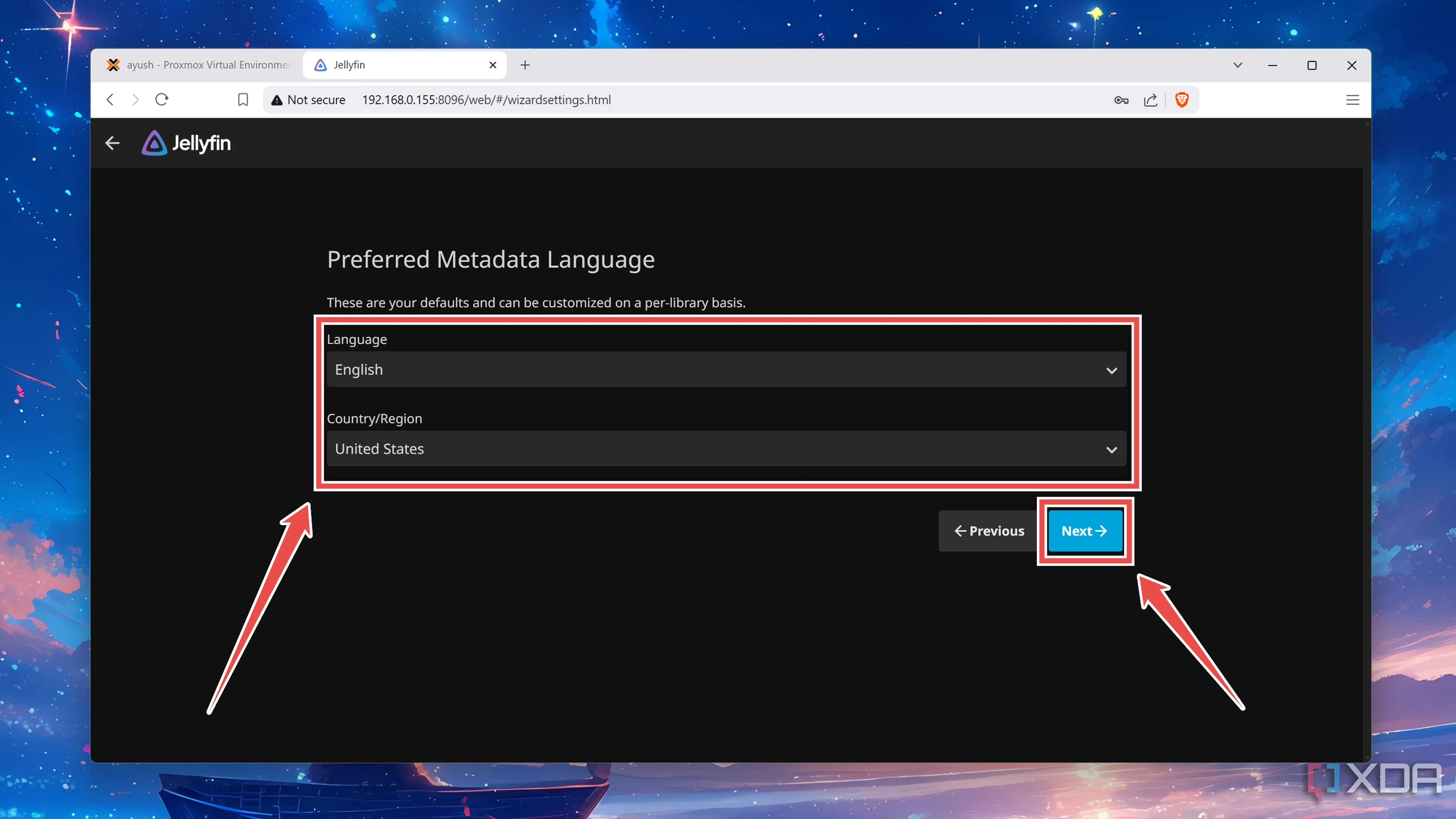 Cấu hình ngôn ngữ và khu vực cho Jellyfin server trong trình cài đặt ban đầu.
Cấu hình ngôn ngữ và khu vực cho Jellyfin server trong trình cài đặt ban đầu. -
Đồng ý Cho phép kết nối SSH từ xa đến máy chủ Jellyfin.
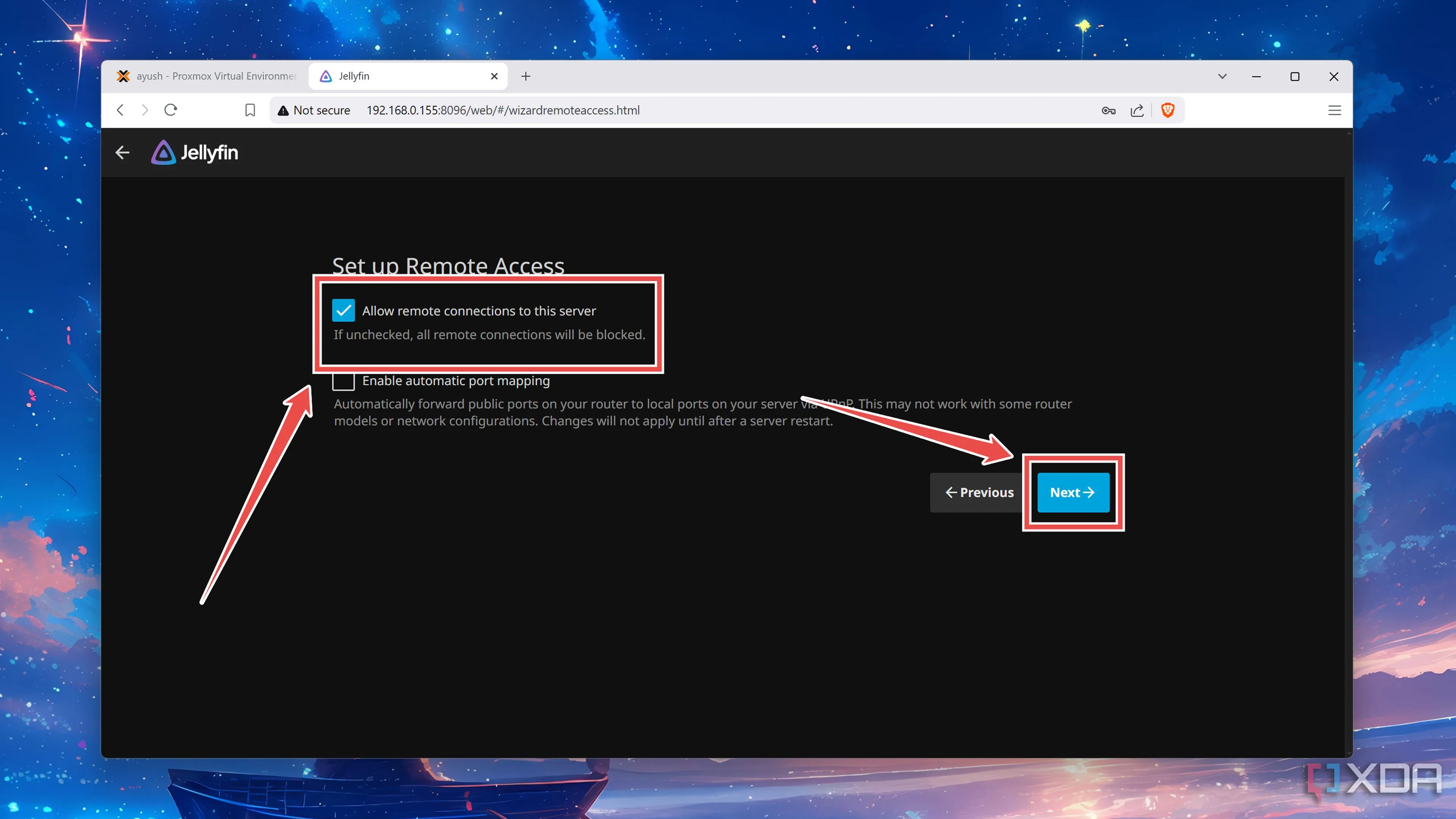 Xác nhận cho phép kết nối SSH từ xa đến máy chủ Jellyfin trong quá trình cấu hình.
Xác nhận cho phép kết nối SSH từ xa đến máy chủ Jellyfin trong quá trình cấu hình. -
Nhấn Finish để hoàn tất quá trình cấu hình và truy cập bảng điều khiển Jellyfin.
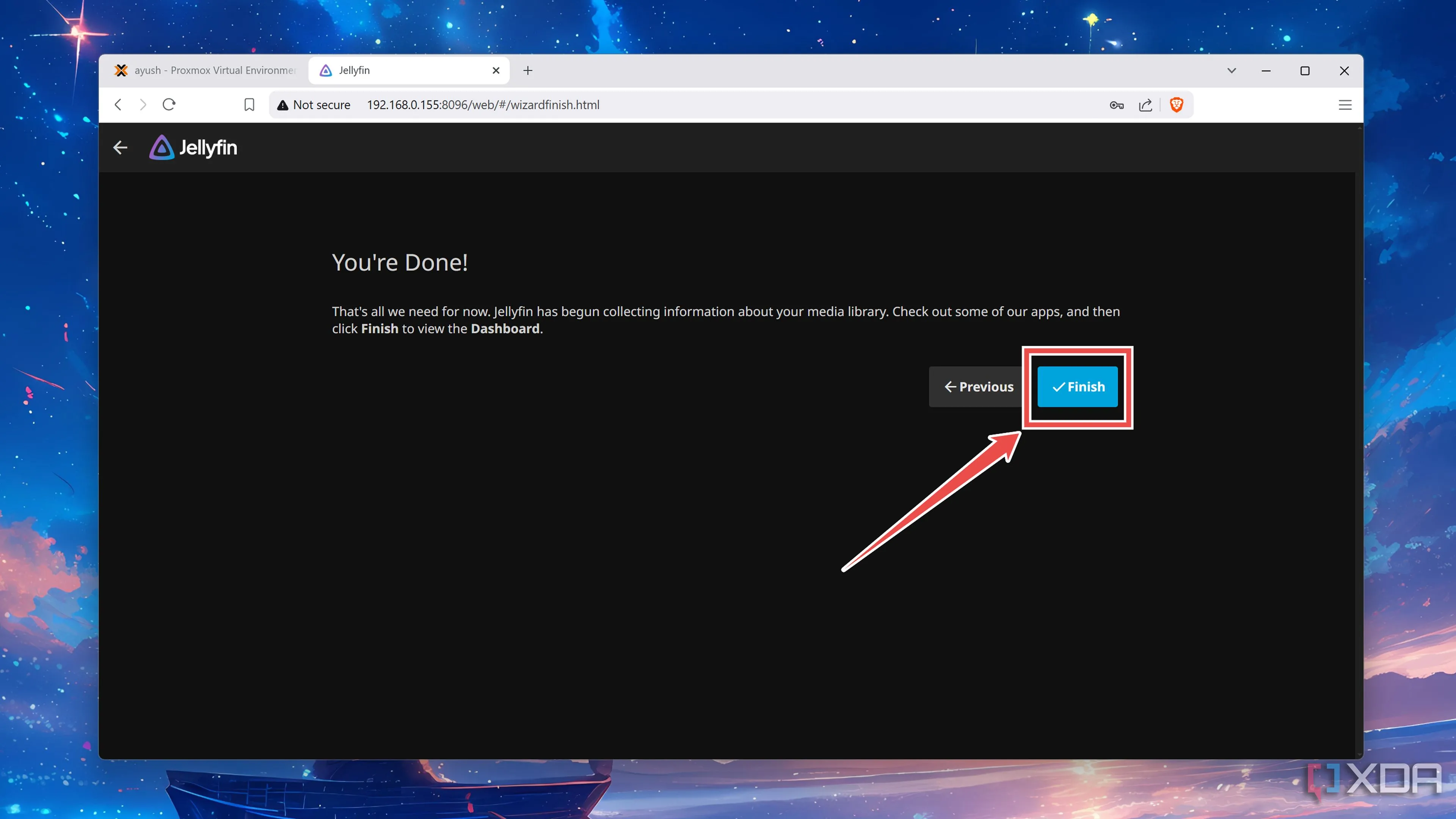 Hoàn tất trình hướng dẫn thiết lập ban đầu của Jellyfin để truy cập bảng điều khiển.
Hoàn tất trình hướng dẫn thiết lập ban đầu của Jellyfin để truy cập bảng điều khiển.
Gắn Kết Chia Sẻ SMB Vào Proxmox Host
Mặc dù bạn đã triển khai thành công máy chủ Jellyfin, bạn có thể nhận thấy giao diện web của nó trống rỗng, không có bất kỳ tập tin media nào. Điều này là do bạn cần liên kết thư viện media của mình với phiên bản Jellyfin. Giả sử bạn đã lưu trữ phim, chương trình TV và podcast trên một thiết bị NAS (Network Attached Storage) và đã thiết lập chia sẻ SMB (Server Message Block) từ trước, bạn sẽ phải gắn kết ổ đĩa SMB đó vào Proxmox host trước. Để thực hiện,
-
Điều hướng đến tab Datacenter trên giao diện web Proxmox và chọn tab Storage.
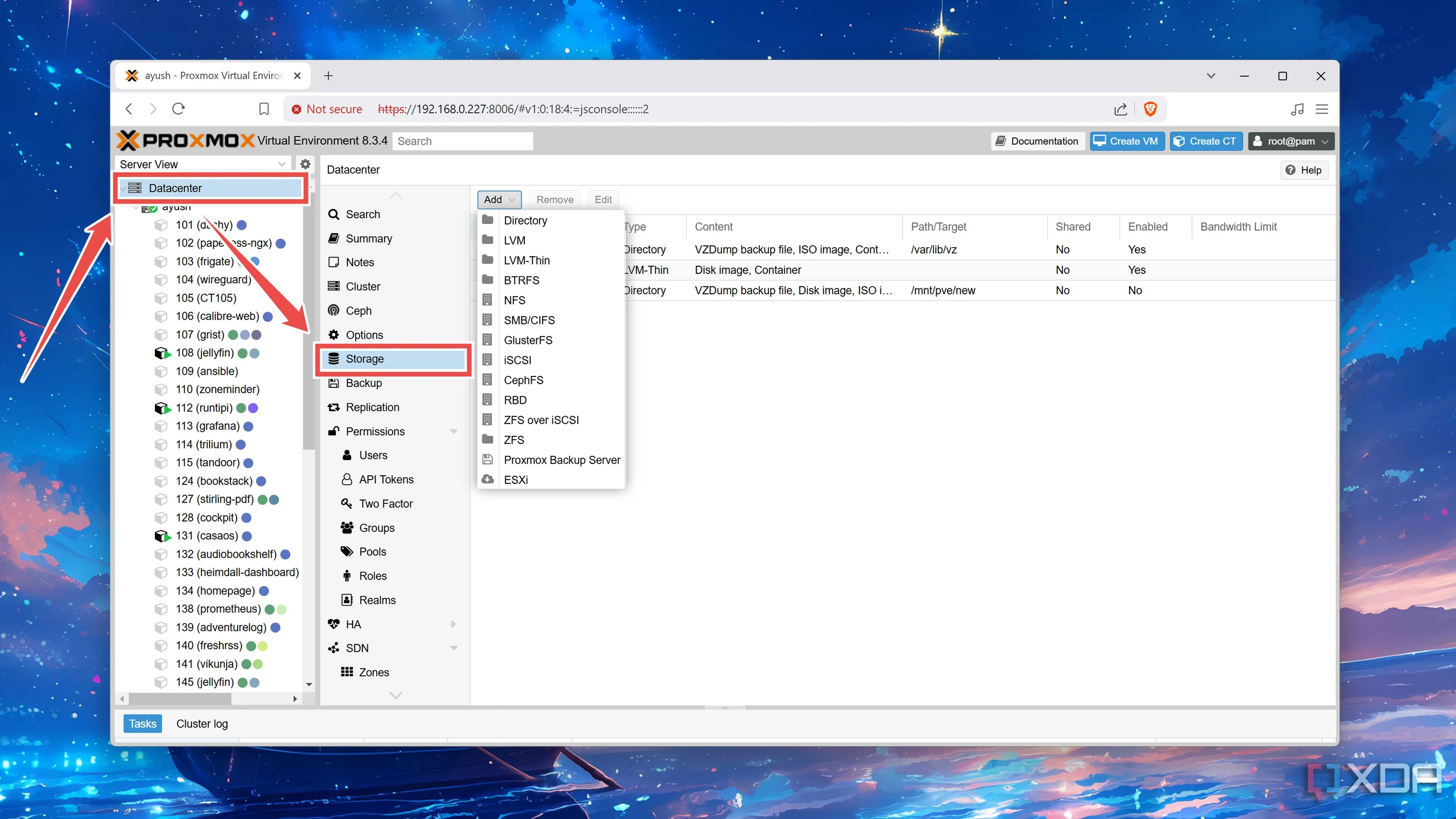 Truy cập tab Storage (Lưu trữ) trong giao diện web Proxmox VE để quản lý các nguồn lưu trữ.
Truy cập tab Storage (Lưu trữ) trong giao diện web Proxmox VE để quản lý các nguồn lưu trữ. -
Nhấp vào Add và chọn SMB/CIFS từ menu thả xuống.
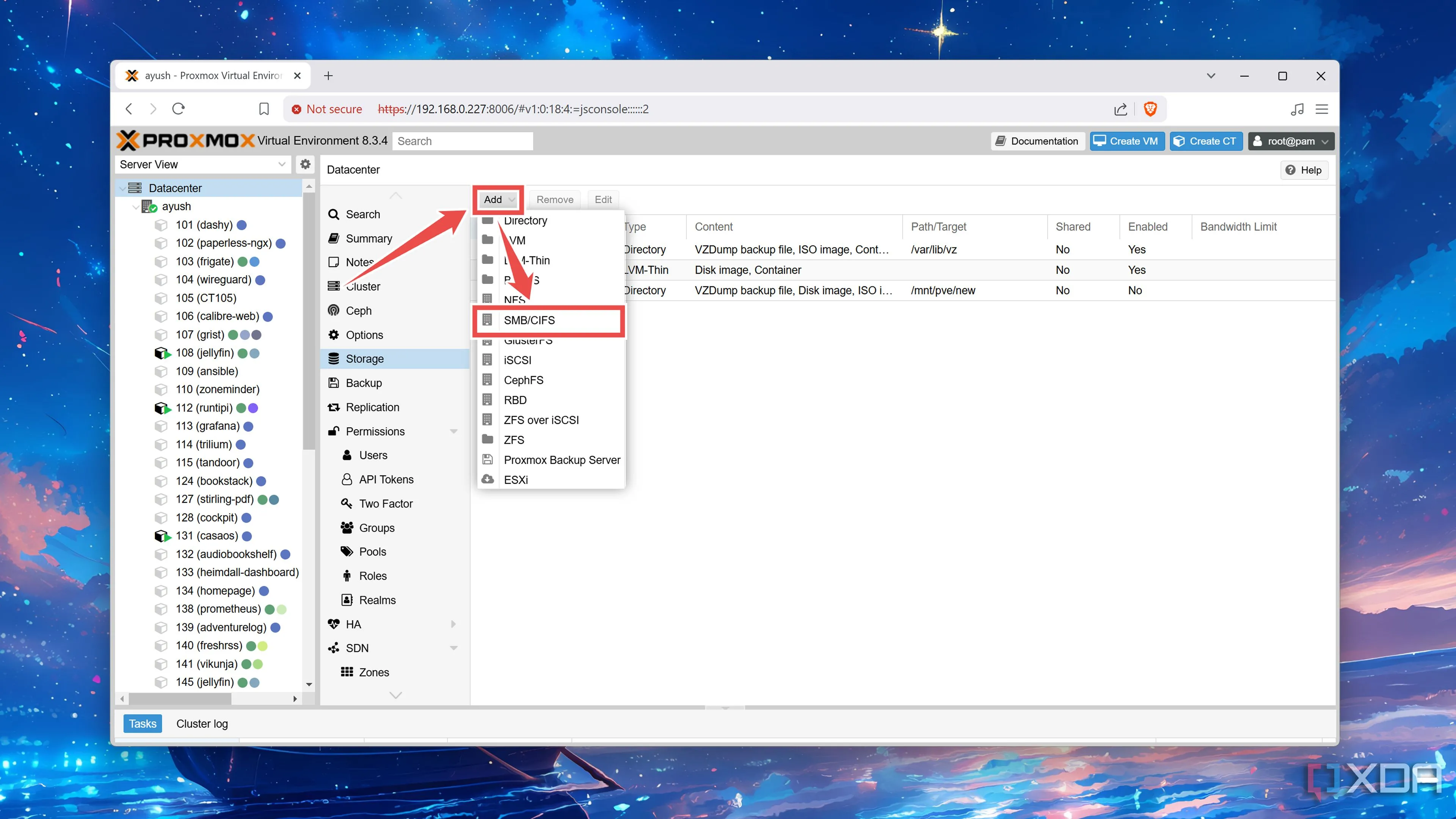 Thêm một chia sẻ SMB/CIFS mới vào Proxmox VE để gắn kết thư viện media.
Thêm một chia sẻ SMB/CIFS mới vào Proxmox VE để gắn kết thư viện media. -
Tạo một ID cho chia sẻ, nhập địa chỉ IP của NAS vào trường Server, nhập Tên người dùng và Mật khẩu của chia sẻ SMB, và sử dụng tab Share để chọn thư mục nơi bạn đã lưu trữ các tập tin media trên NAS trước khi nhấn nút Add.
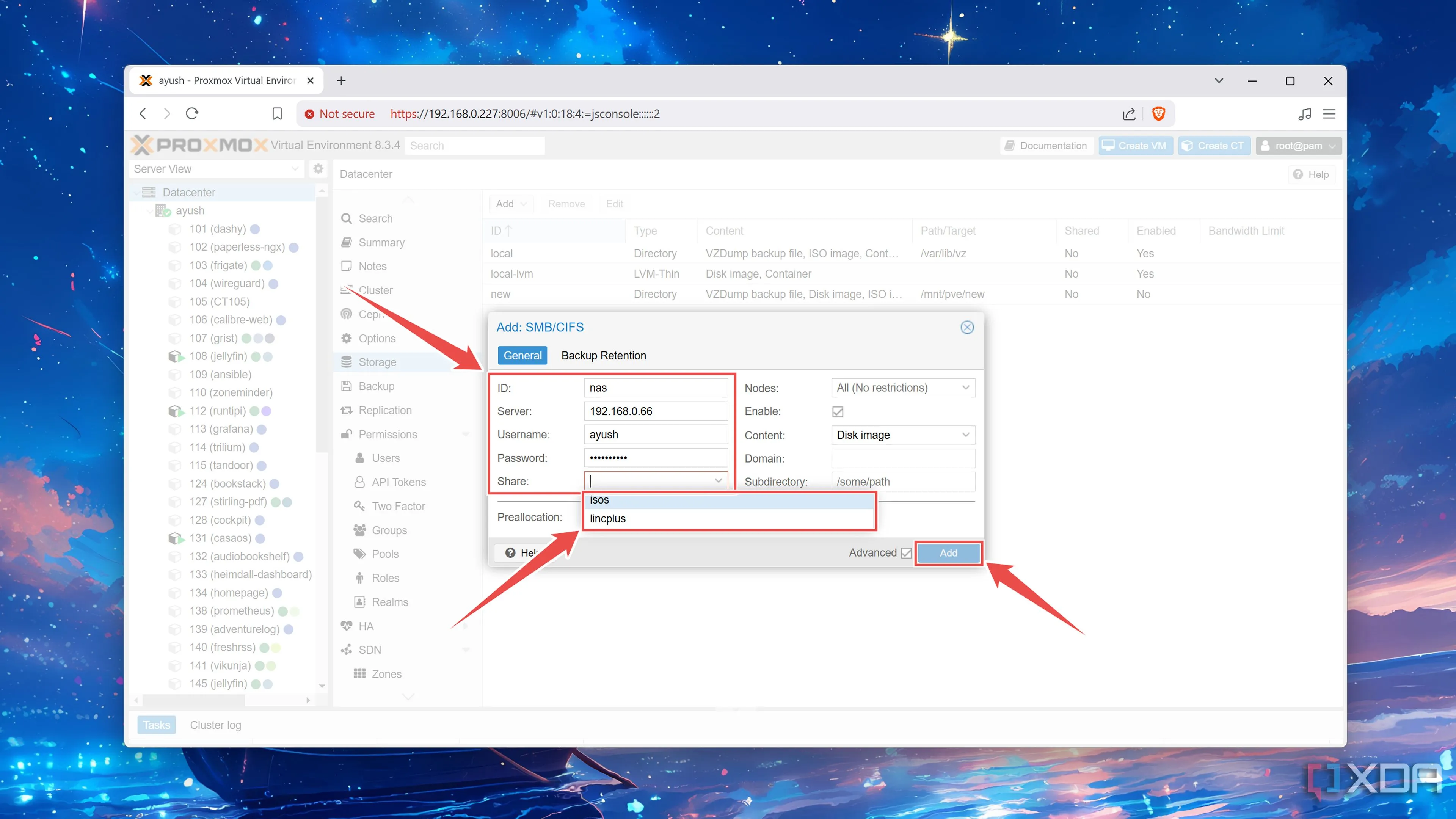 Cấu hình các thông số cho chia sẻ SMB/CIFS bao gồm ID, địa chỉ IP NAS và thông tin đăng nhập.
Cấu hình các thông số cho chia sẻ SMB/CIFS bao gồm ID, địa chỉ IP NAS và thông tin đăng nhập.
Kết Nối Chia Sẻ SMB Với Máy Chủ Jellyfin
Với chia sẻ SMB đã được kết nối với Proxmox host của bạn, bạn sẽ phải gắn kết nó vào container Jellyfin LXC trước khi có thể truy cập các tập tin media từ bảng điều khiển của Jellyfin. Để thực hiện,
-
Chuyển sang tab Console của máy chủ Jellyfin và nhập root làm Tên người dùng sau đó là Mật khẩu bạn đã đặt trước đó.
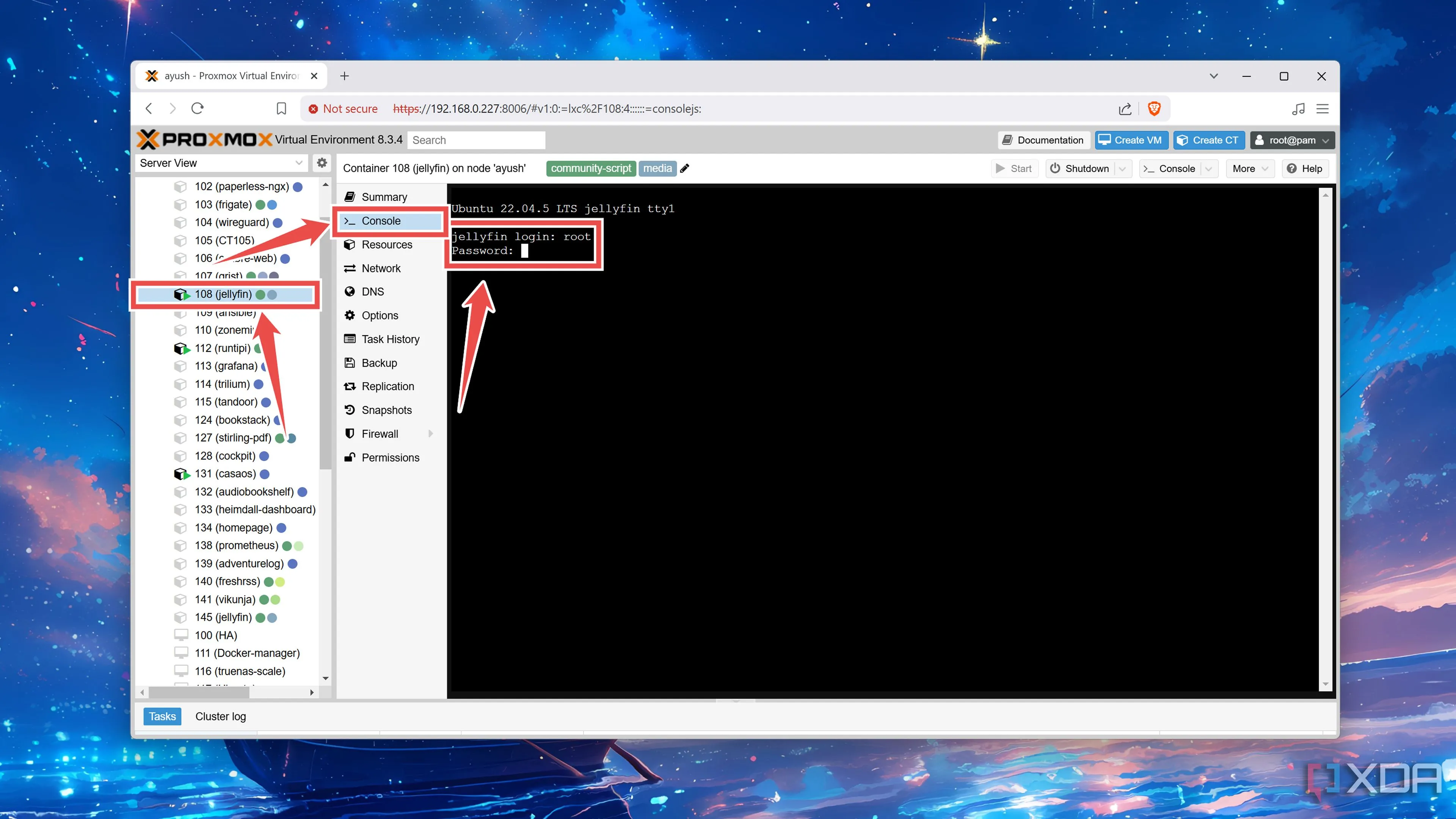 Đăng nhập vào console của container Jellyfin LXC bằng tài khoản root đã thiết lập.
Đăng nhập vào console của container Jellyfin LXC bằng tài khoản root đã thiết lập. -
Thực thi lệnh mkdir để tạo một thư mục mới trên container Jellyfin của bạn.
mkdir /new-directory-for-media-files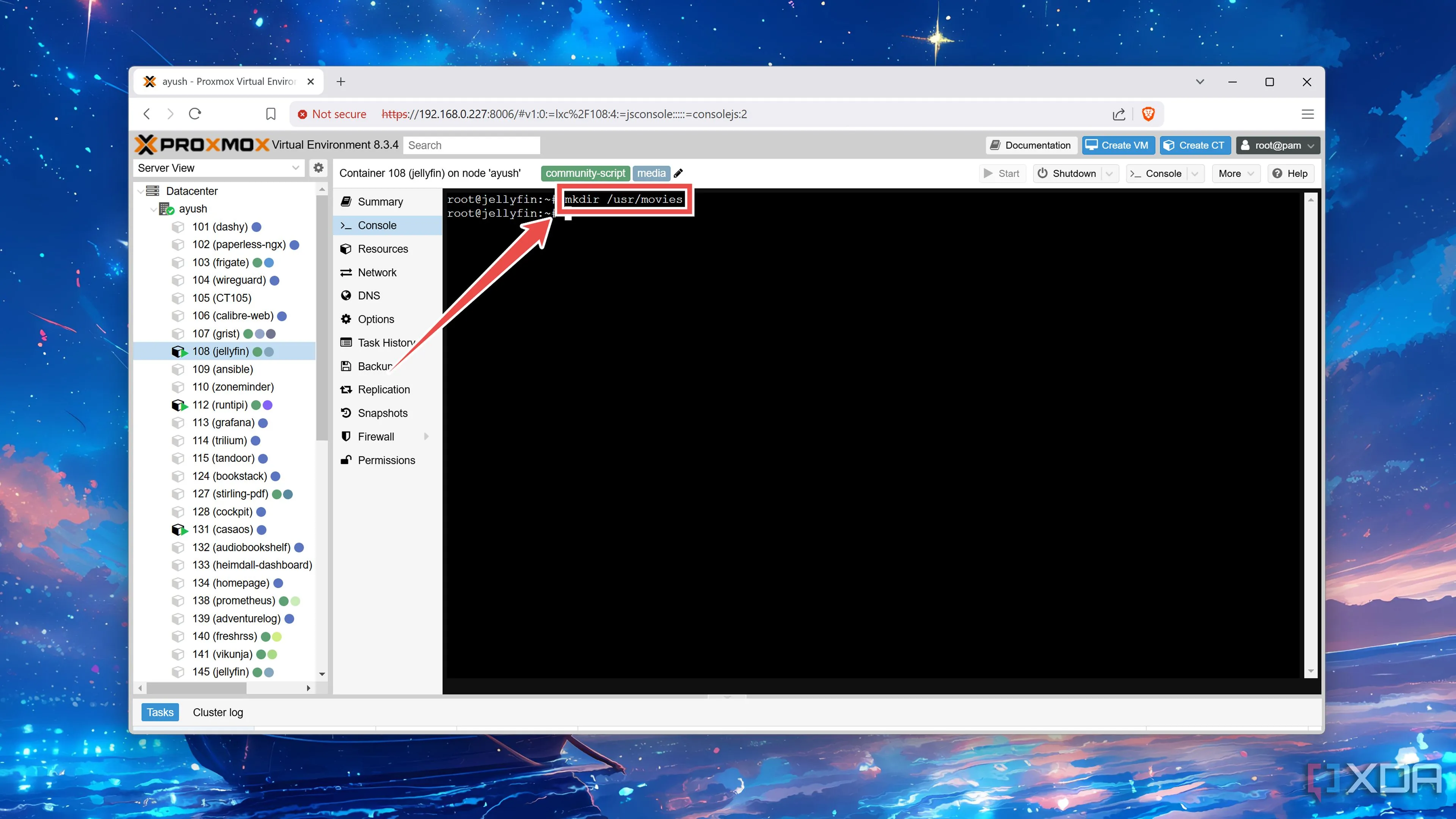 Sử dụng lệnh mkdir để tạo một thư mục mới trong Jellyfin LXC, nơi sẽ gắn kết dữ liệu media.
Sử dụng lệnh mkdir để tạo một thư mục mới trong Jellyfin LXC, nơi sẽ gắn kết dữ liệu media. -
Quay lại tab Shell của node Proxmox và mở file cấu hình tương ứng với số container Jellyfin LXC của bạn.
nano /etc/pve/lxc/container-number.conf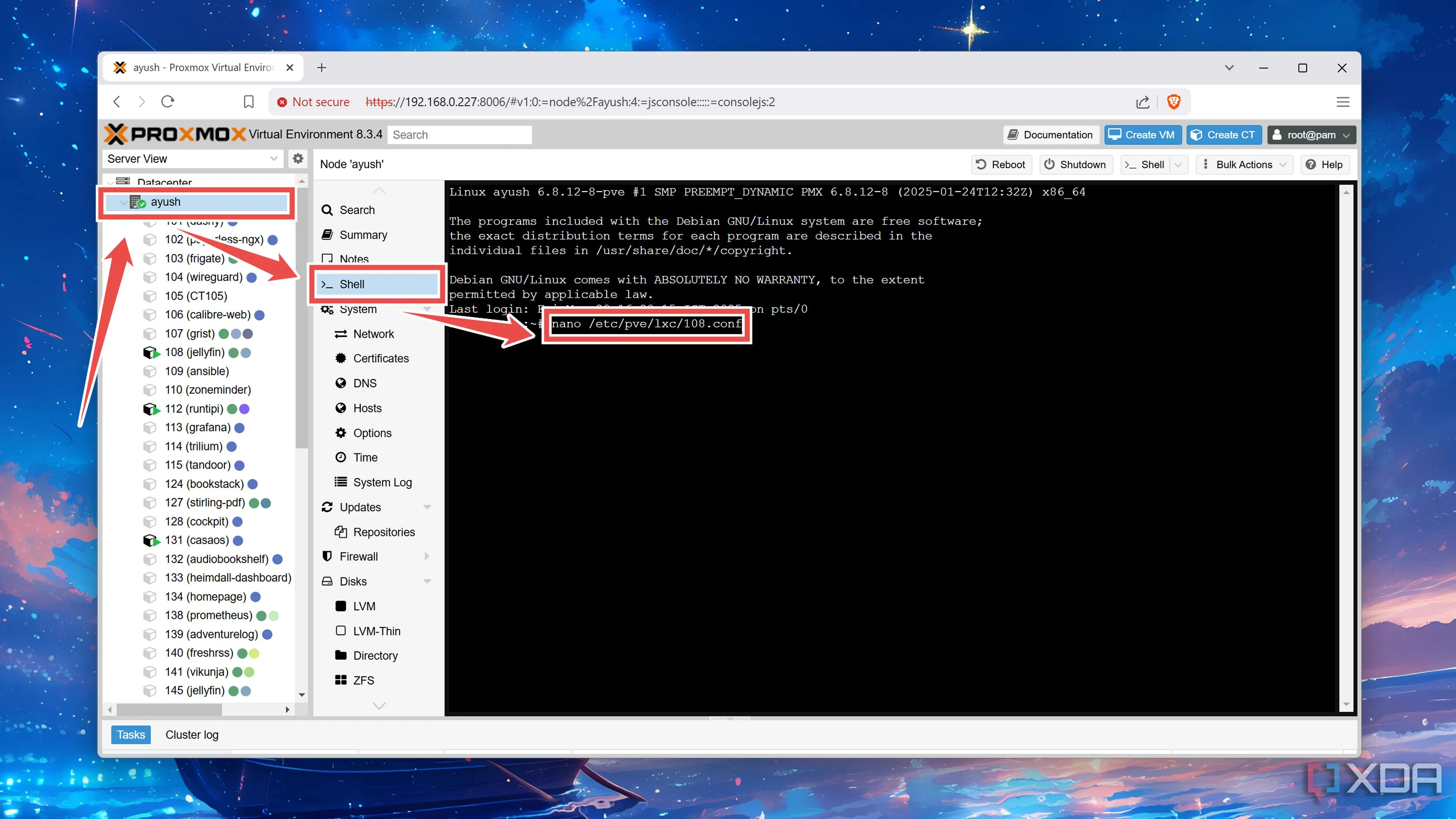 Mở file cấu hình của container Jellyfin LXC trên Proxmox bằng trình soạn thảo nano.
Mở file cấu hình của container Jellyfin LXC trên Proxmox bằng trình soạn thảo nano. -
Thêm các biến đường dẫn
mp0(đường dẫn đến chia sẻ SMB trên Proxmox host của bạn) vàmp(thư mục bạn đã tạo trên Jellyfin LXC của bạn) vào file.mp0: /mnt/pve/smb-location,mp=/new-directory-for-media-files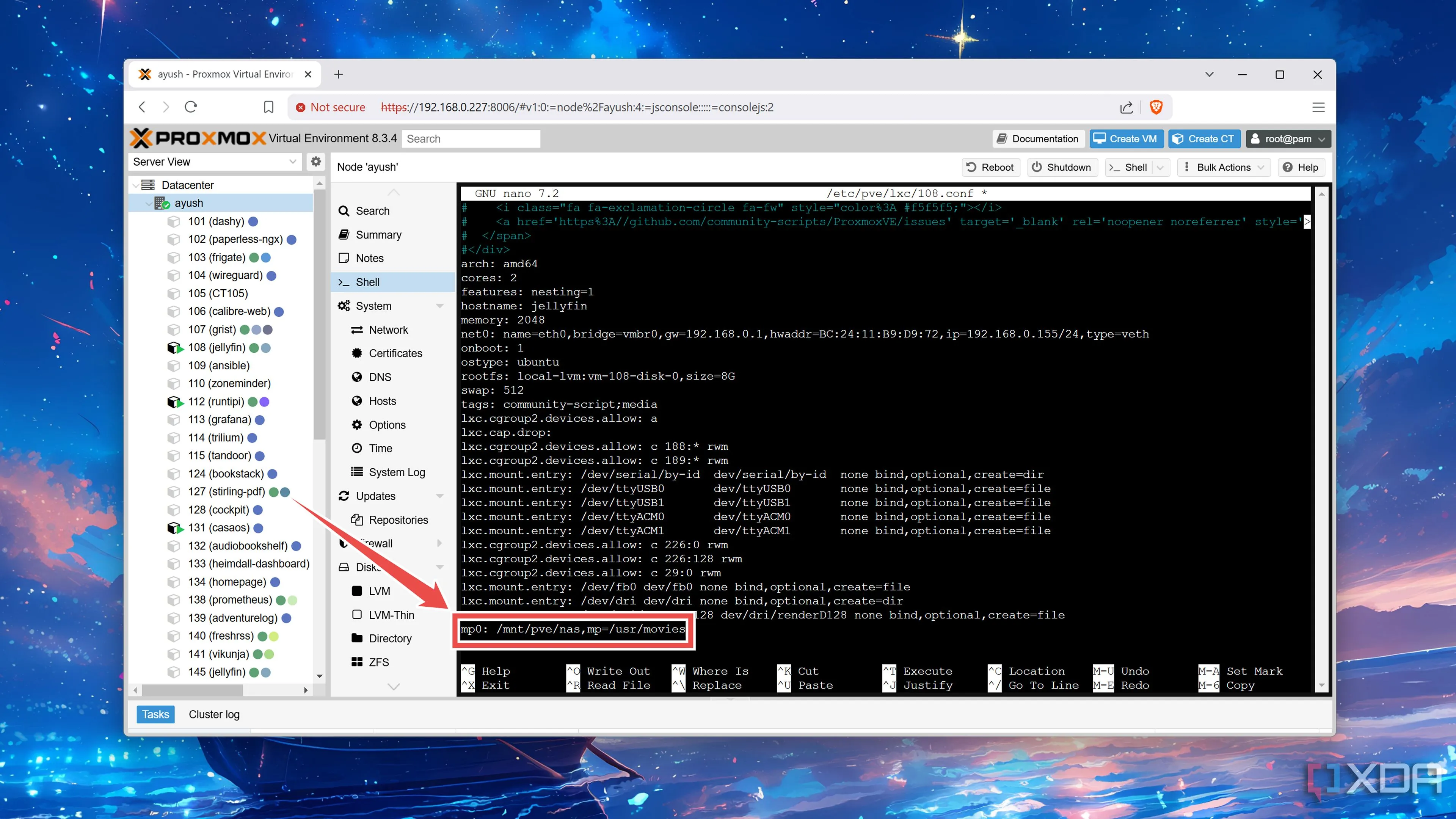 Thêm biến đường dẫn mp0 và mp vào file cấu hình để gắn kết chia sẻ SMB vào container Jellyfin LXC.
Thêm biến đường dẫn mp0 và mp vào file cấu hình để gắn kết chia sẻ SMB vào container Jellyfin LXC. -
Nhấn Ctrl+X, Y, và Enter để lưu và thoát file cấu hình, sau đó khởi động lại container Jellyfin LXC.
-
Quay lại giao diện web của máy chủ Jellyfin và nhấp vào tùy chọn Dashboard (Bảng điều khiển).
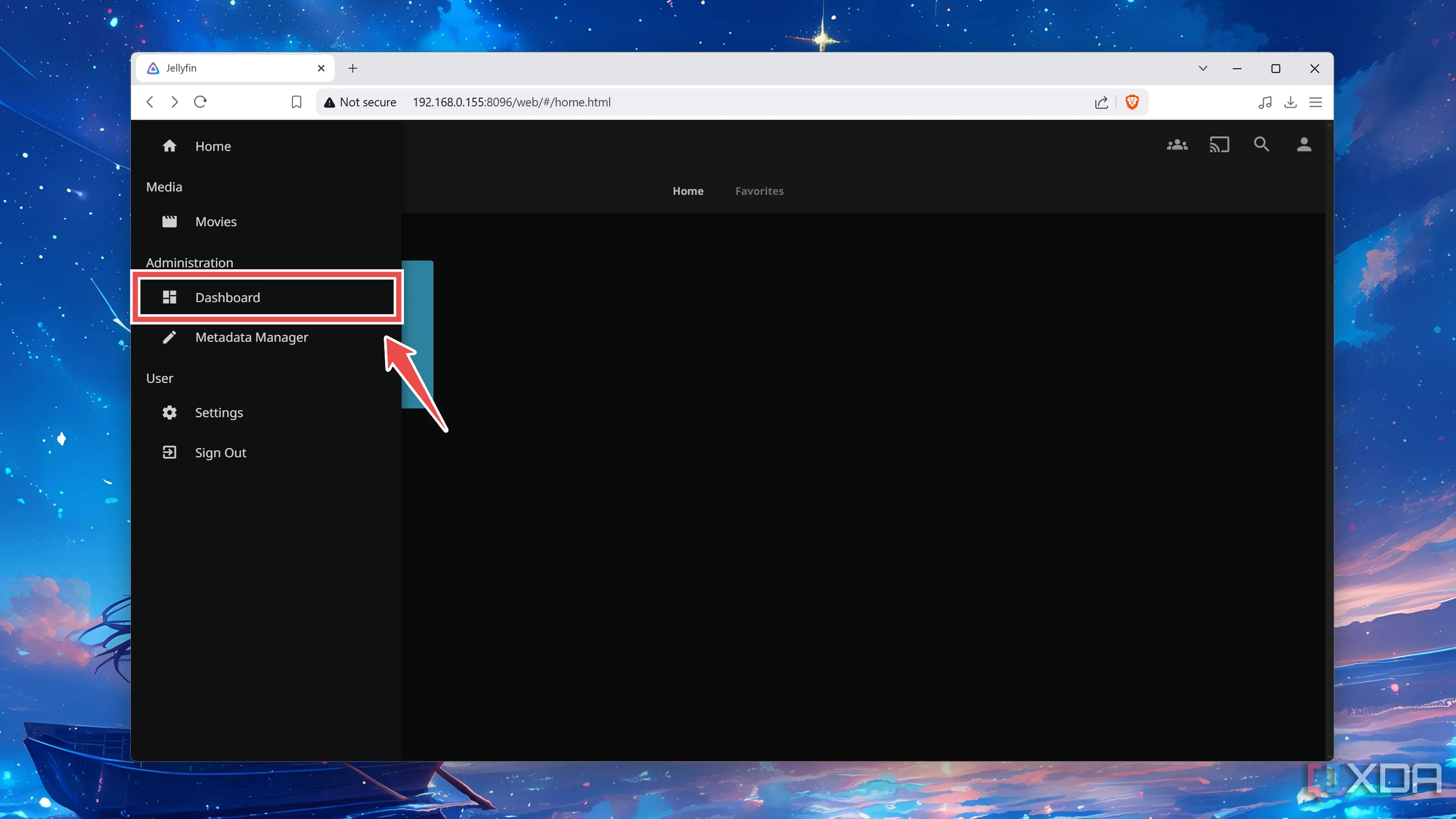 Truy cập Dashboard (Bảng điều khiển) của Jellyfin sau khi đã gắn kết thư mục media.
Truy cập Dashboard (Bảng điều khiển) của Jellyfin sau khi đã gắn kết thư mục media. -
Chuyển sang tab Libraries (Thư viện) và chọn tùy chọn Add Media Library (Thêm Thư viện Media).
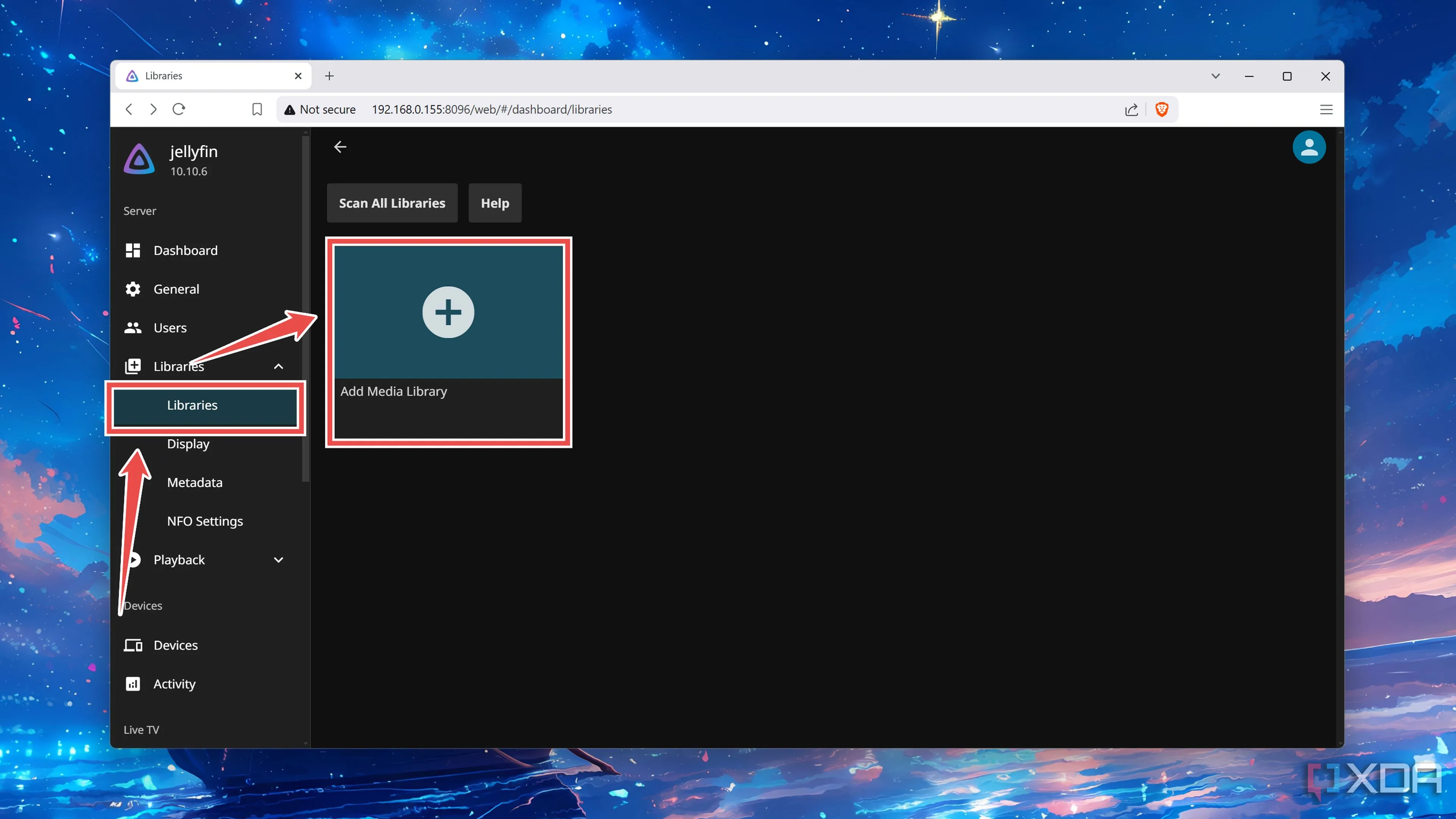 Thêm một thư viện media mới trong Jellyfin để hệ thống quét và tổ chức các tập tin.
Thêm một thư viện media mới trong Jellyfin để hệ thống quét và tổ chức các tập tin. -
Chọn Content Type (Loại nội dung) của thư viện media, sử dụng nút + để chọn thư mục nơi bạn đã gắn kết chia sẻ SMB và nhấn OK.
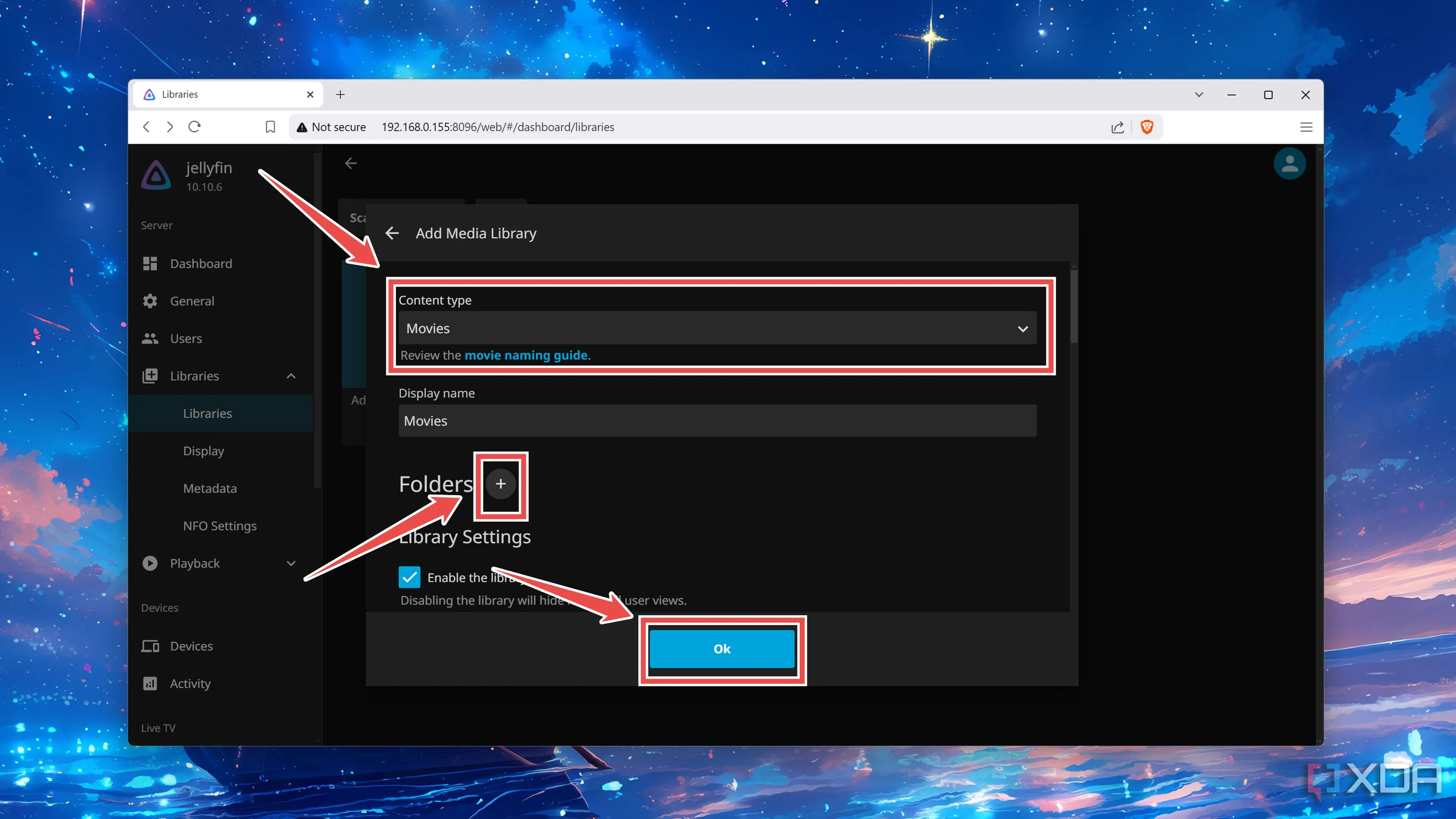 Chọn Content Type (Loại nội dung) và đường dẫn thư mục chứa media để hoàn tất việc thêm thư viện Jellyfin.
Chọn Content Type (Loại nội dung) và đường dẫn thư mục chứa media để hoàn tất việc thêm thư viện Jellyfin.
Biến Máy Chủ Proxmox VE Của Bạn Thành Trung Tâm Giải Trí Đa Phương Tiện
Nếu bạn đã làm theo tất cả các bước một cách chính xác, các tập tin media của bạn sẽ xuất hiện trong bảng điều khiển Jellyfin và ứng dụng sẽ tự động kéo siêu dữ liệu (metadata) cho các video từ các nguồn của nó. Trong trường hợp Jellyfin không tự động hiển thị, bạn có thể tạo các tập tin .nfo cục bộ trong chia sẻ SMB và điền các thông số phù hợp.
Để nâng cao hơn nữa trải nghiệm sử dụng Jellyfin, chúng tôi cũng khuyến nghị cài đặt thêm một số plugin Jellyfin để tăng cường chức năng cho máy chủ của bạn. Với Jellyfin trên Proxmox LXC, bạn không chỉ có toàn quyền kiểm soát thư viện media mà còn tận hưởng khả năng truyền phát mượt mà đến mọi thiết bị trong gia đình. Hãy bắt đầu xây dựng rạp hát tại gia của riêng bạn ngay hôm nay!